Atualizado 2024 abril: Pare de receber mensagens de erro e deixe seu sistema mais lento com nossa ferramenta de otimização. Adquira agora em este link
- Baixe e instale a ferramenta de reparo aqui.
- Deixe-o escanear seu computador.
- A ferramenta irá então consertar seu computador.
Uma pequena bateria está integrada na placa-mãe do seu computador, o que permite operar o relógio do PC mesmo quando o computador está desligado. Se a bateria estiver vazia, você verá mensagens de erro como “System CMOS checksum bad - default configuration used” quando o computador for iniciado e a data e hora serão redefinidas para a data padrão do fabricante do BIOS. Você ainda pode iniciar o computador pressionando um botão para continuar a inicialização e o Windows irá carregar normalmente.

Os problemas começam com o uso do computador, onde o tempo criado, modificado e recuperado em arquivos e pastas fica confuso, os emails que você enviou e recebeu com o software cliente de email são marcados com uma data muito mais antiga, o que faz com que os emails diminuam. , todos os sites HTTPS seguros não são carregados no navegador, os períodos de teste podem expirar imediatamente etc. Os problemas começam no computador, onde o tempo criado, modificado e recuperado em arquivos e pastas é confuso, os e-mails que você enviou e recebeu com o seu cliente de email, o software está marcado com um Windows mais antigo, com uma função de sincronização automática de horário, para que o horário no seu computador permaneça preciso, mas, infelizmente, está planejado executá-lo apenas uma vez por semana.
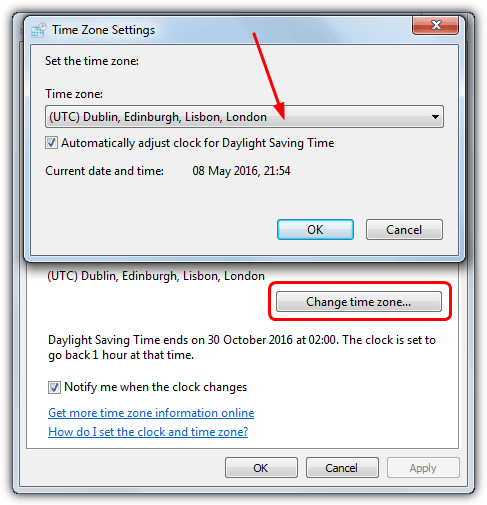
Sincronize o relógio com um servidor de horário da Internet nas configurações de horário da Internet.
A maneira mais fácil de sincronizar seu relógio é usar as configurações do Windows 10.
- Abra o menu Iniciar e clique em Configurações.
- Em seguida, na caixa de diálogo Configurações, clique em Hora e idioma.
- Role até a seção Configurações associadas e clique em Data, hora e configurações regionais adicionais.
- A tela Relógio e Região do Painel de Controle é exibida. Clique em Data e hora.
- Na caixa de diálogo Data e hora, clique na guia Hora da Internet. Em seguida, clique em Modificar configurações.
- Na caixa de diálogo Configurações de horário da Internet, marque a caixa de seleção Sincronizar com um servidor de horário da Internet.
Atualização de abril de 2024:
Agora você pode evitar problemas com o PC usando esta ferramenta, como protegê-lo contra perda de arquivos e malware. Além disso, é uma ótima maneira de otimizar seu computador para obter o máximo desempenho. O programa corrige erros comuns que podem ocorrer em sistemas Windows com facilidade - sem necessidade de horas de solução de problemas quando você tem a solução perfeita ao seu alcance:
- Passo 1: Baixar Ferramenta de Reparo e Otimização de PC (Windows 10, 8, 7, XP e Vista - Certificado Microsoft Gold).
- Passo 2: clique em “Iniciar digitalização”Para localizar os problemas do registro do Windows que podem estar causando problemas no PC.
- Passo 3: clique em “Reparar tudo”Para corrigir todos os problemas.
Sincronização automática do relógio do sistema
- No campo de pesquisa do menu Iniciar, digite “Data e hora” e pressione a tecla Enter, deve ser o painel de controle de data e hora.
- Na caixa de diálogo Data e hora, clique na guia Hora da Internet.
- Pressione o botão Editar configurações. Na caixa de diálogo Controle de Conta de Usuário, clique no botão Continuar (se exibido).
- Na caixa de diálogo Configurações de horário da Internet, clique na seta suspensa Servidor e selecione outro servidor de horário. O valor padrão é time.windows.com, tente time.nist.gov e veja se funciona para você.
- Pressione o botão Atualizar agora para atualizar o relógio do seu computador e testar a hora do seu computador.
- Pressione os botões OK para fechar as caixas de diálogo.
Configure o sistema para forçá-lo a atualizar a hora em que é iniciado.
Para executar uma atualização forçada, você deve executar as seguintes etapas como administrador (ou sistema):
SC START w32time task_started
Para forçar uma atualização na inicialização, você deve, portanto, executar este comando como administrador. Você pode fazer isso com o Agendador de tarefas. Para fazer isso, execute as seguintes etapas como administrador:
schtasks / CREATE / TN “Definir hora no início” / SC ONSTART / RU SYSTEM / TR “SC START w32time task_started”.
Software de sincronização de tempo livre
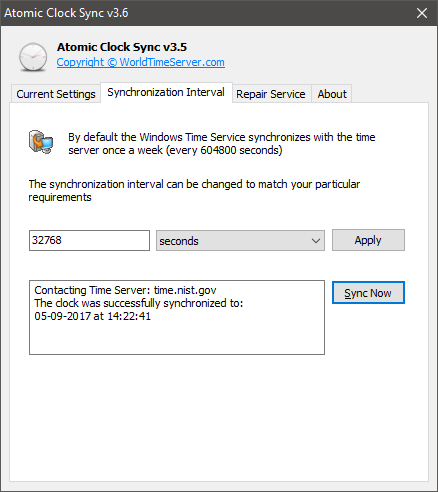
Desta vez, você pode ter problemas de sincronização com o computador devido a alterações nas configurações ou interferência com software de terceiros, bateria CMOS com defeito ou outros problemas de hardware. Se o Windows não sincronizar a hora do sistema corretamente, a data e a hora podem ficar incorretas toda vez que o computador for ligado, o que pode causar problemas em vários computadores ou navegadores. Para resolver esse problema, temos um grande número de softwares de sincronização de horário de terceiros que podem atualizar o horário do seu sistema pela Internet.
CONCLUSÃO
Se você possui uma versão mais antiga do Windows, ainda pode usar o relógio por horas. Há vários aplicativos gratuitos que se referem ao relógio atômico do Bureau of Standards em Boulder, Colorado, e ajustam o relógio interno do seu computador com um ou dois cliques.
https://stackoverflow.com/questions/426071/how-can-i-sync-the-computers-clock-upon-startup
Dica do especialista: Esta ferramenta de reparo verifica os repositórios e substitui arquivos corrompidos ou ausentes se nenhum desses métodos funcionar. Funciona bem na maioria dos casos em que o problema é devido à corrupção do sistema. Essa ferramenta também otimizará seu sistema para maximizar o desempenho. Pode ser baixado por Clicando aqui

CCNA, Desenvolvedor da Web, Solucionador de problemas do PC
Eu sou um entusiasta de computador e pratico profissional de TI. Eu tenho anos de experiência atrás de mim em programação de computadores, solução de problemas de hardware e reparo. Eu me especializei em Desenvolvimento Web e Design de Banco de Dados. Eu também tenho uma certificação CCNA para Design de Rede e Solução de Problemas.

